Eigentlich ist es sinnvoll beim Bootvorgang des Computers per Kennwort abzufragen, ob der Nutzer auch wirklich Zugriff erhalten soll. Bei mehreren Nutzern macht es Sinn, um private Dateien zu schützen. Lästig wird es aber, wenn 1.) eh jeder im Haushalt das Kennwort kennt oder 2.) man eh alleine den PC nutzt und nichts zu verbergen hat. In dem Fall kann man auch gleich den PC so einrichten, dass sich das System automatisch anmeldet – ohne ein Kennwort eingeben zu müssen. Wie du dein System einrichtest, damit sich Windows 7 automatisch anmelden kann, habe ich in einer Anleitung zusammengefasst.
- 1. Vorwort zum automatischen Anmelden unter Windows 7
- 2. Anleitung: Automatisch anmelden unter Windows 7
1. Vorwort zum automatischen Anmelden unter Windows 7
Ziel ist es einen Autologin einzurichten, die Benutzernamen und Passwort automatisch eingibt. Die Anleitung funktioniert für „Windows 7“- und „Windows 8“-Betriebssysteme. Erforderlich ist ein Benutzerkonto mit Administratorrechten unter dem man angemeldet sein muss.
2. Anleitung: Automatisch anmelden unter Windows 7
Zunächst wird die Eingabeaufforderung über das Startmenü mit dem Befehl „cmd“ aufgerufen. Beim blinkenden Cursor wird der Befehl control userpasswords2 eingegeben:
Es öffnet sich ein neues Fenster mit Benutzerkonten. Normalerweise müsste das Konto für den Autologin gelistet werden. Markiere das Benutzer-Profil welches sich automatisch anmelden soll. Nun muss nur noch der Haken unter „Benutzer müssen Benutzernamen und Kennwort eingeben“ entfernt werden.
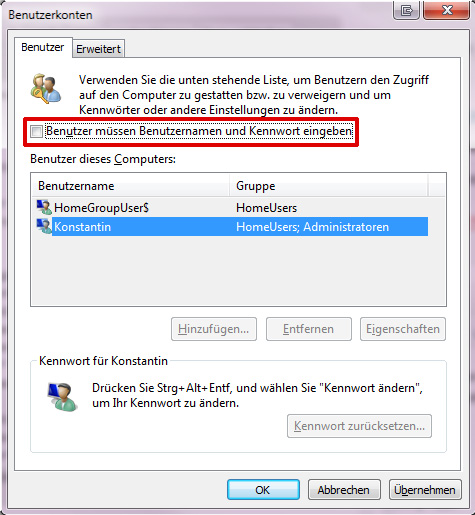
Häkchen entfernen
Jetzt noch mit „Ok“ bestätigen. Es öffnet sich ein Fenster in dem das Administrator-Kennwort des Profils eingegeben werden muss. Dann mit Okay bestätigen. Fertig!
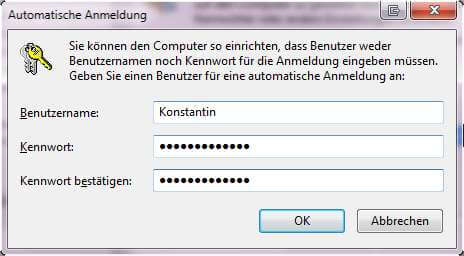
Passwort für automatische Anmeldung
Die automatische Anmeldung für Windows 7 ist nun eingerichtet. Sinn macht es, wie bereits oben beschrieben, nicht wenn mehrere Nutzer sich am PC anmelden. Funktionieren tut der Login auch nicht, wenn sich an einer Domäne angemeldet werden soll. Das war es dann auch schon. Beim nächsten Hochfahren des Systems startet Windows ohne Kennworteingabe.
An dieser Stelle möchte ich noch kurz eine Freeware (Autologon) von Microsoft (Download hier) ansprechen. Damit kann die automatische Anmeldung ebenfalls eingerichtet werden. Das Tool erledigt die Konfigurationsschritte dann und lässt das Hochfahren auch etwas automatisieren.
Fehlt dir hier etwas? Hat dir die Anleitung gefallen? Schreibe einen Kommentar.
Stopp! Wetten, die Artikel interessieren dich auch?
Vista Tuning Anleitung für Anfänger [eBook]
PC zusammenbauen – PC Eigenbau Anleitung
Windows 7 Netzwerk einrichten – Freigaben erstellen (Teil 4)
Windows 7 Netzwerk einrichten – Zwischen 2 PCs (Teil 2)
Windows 7 Netzwerk einrichten – Anleitung (Teil 1)
Das passiert, wenn du dein VPN nicht einrichtest
Magazin durchsuchen:
Neue Beiträge
- Wie moderne Computerhardware das Spielerlebnis verändert – Ein Blick auf Hardware, Computer und Software
- Wie man einen alten Mac optimiert und Geschwindigkeitsprobleme löst
- Wieso Windows 10-Nutzer darüber nachdenken sollten, in Richtung Linux zu wechseln
- IT-Sicherheit in Unternehmen: Erste Schritte für besseren Schutz vor Cyberangriffen
- Online-Spiele Trends 2025: Was die Zukunft bringt

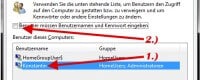
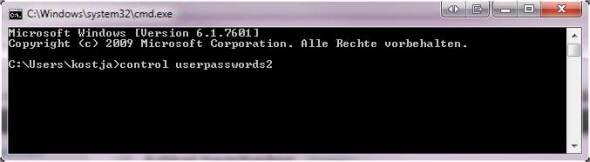
![Vista Tuning Anleitung für Anfänger [eBook] vista-tuning-anleitung7](https://www.grundlagen-computer.de/wp-content/uploads/2013/06/vista-tuning-anleitung7.jpg)





Neue Kommentare